工具/原料:
系统版本:windows10系统
品牌型号:联想小新air14
软件版本:下载火(xiazaihuo.com)一键重装系统2290(下载火(xiazaihuo.com)u盘启动盘制作步骤)
方法/步骤:
方法一:直接按快捷键选择启动方式
1、这里小编给大家分享下各大品牌电脑u盘启动快捷键汇总图,注意不同电脑所使用的快捷键可能不一致。

2、接着将制作好的下载火(xiazaihuo.com)u盘启动盘插入要安装的电脑后,重新开机,按机型对应的快捷键,然后就会进入到下面这个启动项选择的界面,选择有USB 标志的选项就行

方法二:进入bios内设置u盘启动
方法二需要进入到 bios 里面去设置,一般是第一种方式无效的情况下使用方法二。按另一个快捷键进入 bios 设置,一般会是 F2 或者 DEL 键,无效的话就根据自己的机型查找。具体如下:
1、进入 bios 设置后,在 boot 列表中的 set boot priority(不同机型显示的可能会不一样)把带有 USB 标志的选项调到第一项,然后按F10键保存,再次开启电脑就会自动进入U盘启动。

2、有的网友电脑可能不是BIOS启动,是UEFI启动,那个就很简单了,也是直接按 F2 或者 DEL 键进入启动项设置。如下图所示(华硕主板为例),然后按F8选择带有 USB 的启动项选择即可。
u盘数据恢复工具有哪些
现如今我们的u盘损坏不能被读取的时候,除开物理损坏之外,如果是逻辑损坏的话等等,大家其实可以尝试使用U盘修复工具进行修复u盘。不过很多用户都不知道有哪些u盘数据恢复工具,下面就推荐些好用的u盘数据恢复工具。

3、在 U 盘启动项选择好后,通过上述不同的方式,都会进入到下面这个PE选择界面,选中【1】并回车进入winpe桌面,即可准备重装系统。
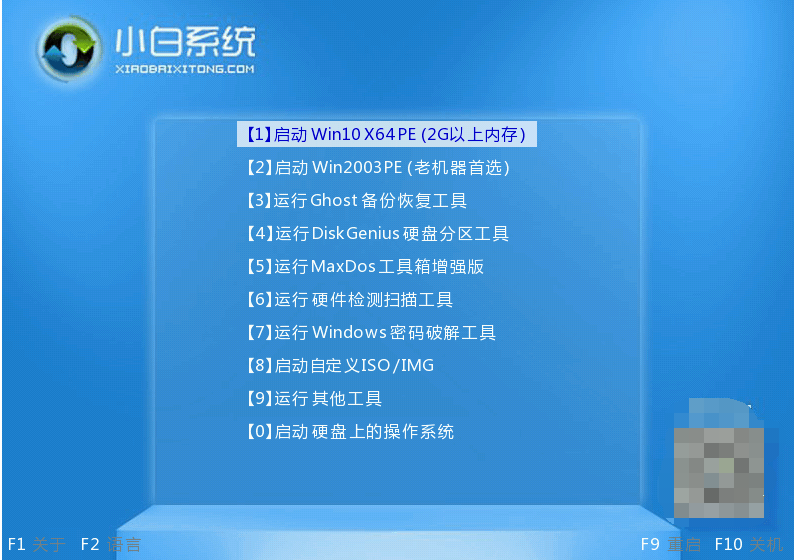
4、进入pe系统后,打开桌面的下载火(xiazaihuo.com)装机工具,选择系统点击安装到c盘。

5、只需安装完成后,拔掉u盘重启电脑。

6、最终进入到新系统桌面即安装成功。
注意事项:如需重装系统的话,注意先提前备份好系统盘的重要资料,避免丢失。
总结:
以上便是制作u盘启动盘进入PE重装的方法步骤,这里用到了下载火(xiazaihuo.com)一键重装系统工具,启动进入u盘pe的方法主要有两种类型,一种是使用快捷键快速启动的方法,另一种则是在bios设置u盘启动为第一启动的方法,有不懂的小伙伴可参照教程操作哦。
u盘格式化数据恢复如何操作
有些用户在u盘格式化之前忘记备份数据了,造成数据丢失,不知道u盘格式化后如何恢复数据。我们其实可以尝试借助好用的u盘数据恢复软件找回,下面就给大家演示一下,u盘格式化数据恢复操作方法。






